Selles juhendis käsitletakse meetodit Java versiooni kontrollimiseks Windowsi käsuviiba abil.
- Kuidas kontrollida/kontrollida Java versiooni käsuviiba abil?
- Kuidas lahendada viga, mida Windowsis ei tuvastata?
Kuidas kontrollida/kontrollida Java versiooni käsuviiba abil?
Kontrollimiseks või kontrollimiseks Java versioon Windowsi käsuviiba kasutades järgige alltoodud samme:
1. samm: avage käsuviip
Käsuriba avamiseks vajutage nuppu Windows + R võtmed, tüüp CMD, ja vajuta Sisenema klahvi või kasutage klahvi Okei nupp:
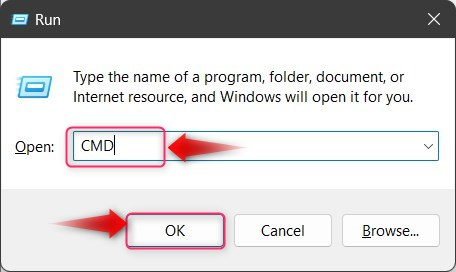
2. samm: kontrollige Java versiooni
Kontrollimiseks/kontrollimiseks Java versioon Windowsis , käivitage käsureal allolev käsk:
Java - versioon
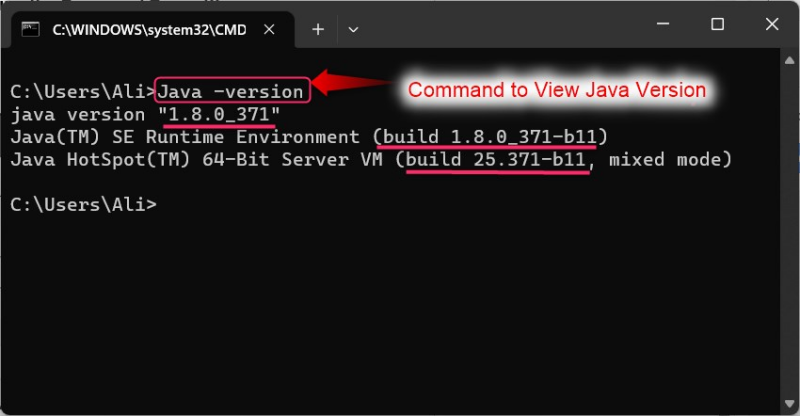
Kuidas lahendada viga, mida Windowsis ei tuvastata?
Kontrollides/kontrollides Java versioon Windowsis , võib ilmneda tõrge, mis ütleb ' Java ei ole tunnustatud ” nagu allpool näha:
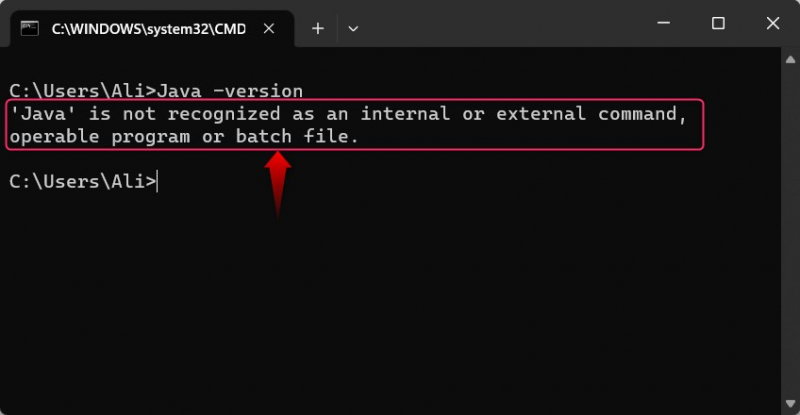
See viga ilmneb siis, kui Java pole teie süsteemi installitud või Keskkond PATH jaoks Java ei ole määratud. Selle vea lahendamiseks aidake end alltoodud juhistega.
1. samm: laadige alla Java
Kõigepealt laadige alla uusim Java versioon alates ametlik Java allalaadimise link kasutades Laadige alla Java nupp:
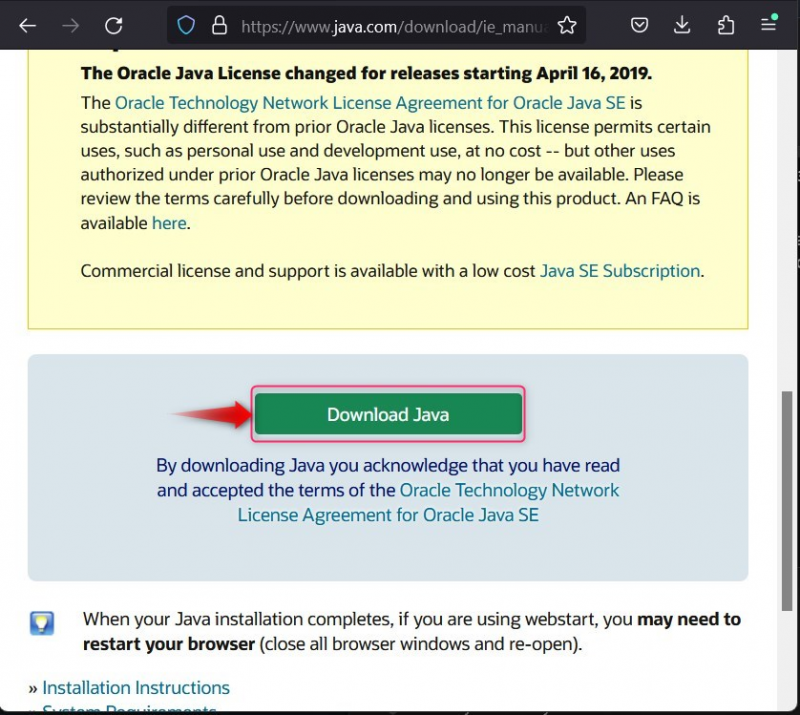
2. samm: installige Java
Pärast allalaadimise protsessi Java on lõpetatud, avage selle installija vaikeseadest Allalaadimised kausta ja vajuta nuppu Installige jätkamiseks nuppu:
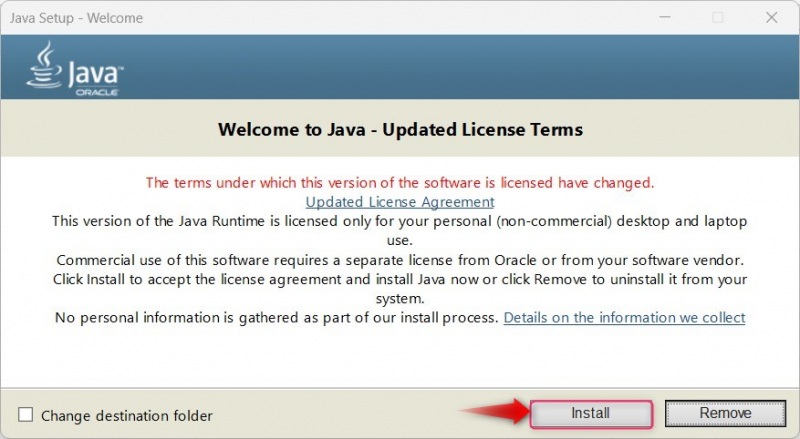
See installitakse nüüd Java teie süsteemis:
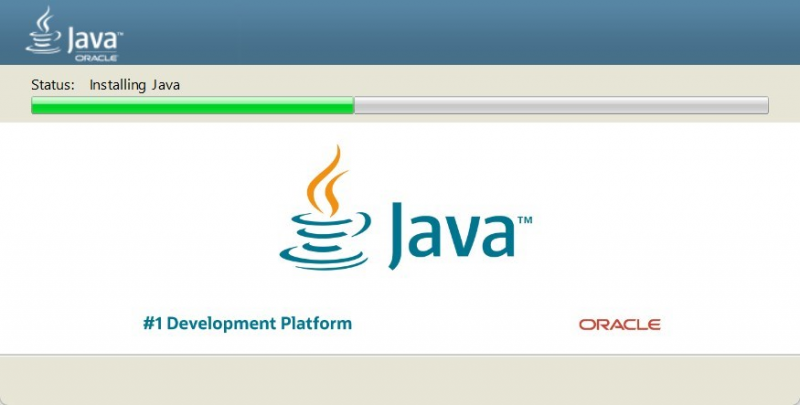
Viga tuleks nüüd parandada ja kui see pole nii, rakendage oma süsteemis allolev samm.
3. samm: lisage Java keskkonnamuutujale
Lisama Java süsteemile Keskkonnamuutuja , minge kataloogi (tavaliselt C:\Program Files või Program Files (X86)), tõstke esile aadress ja kopeerige see:
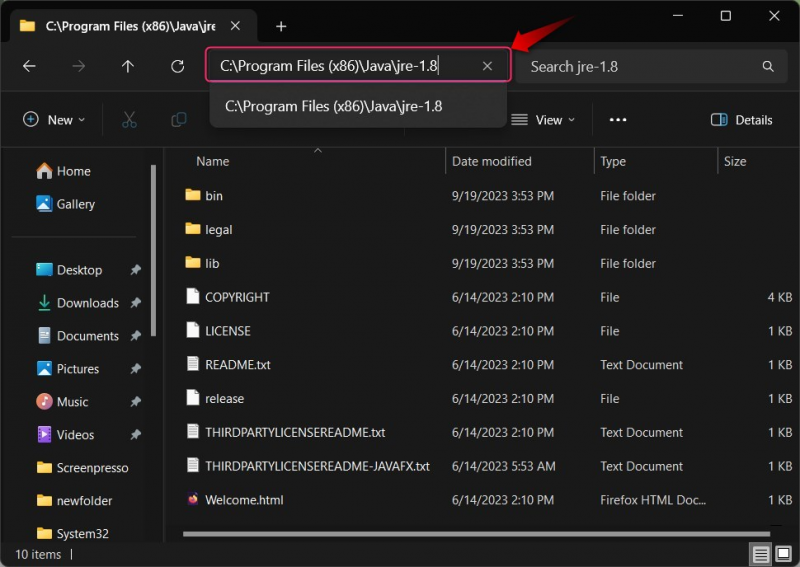
Pärast kopeerimist vajutage nuppu Windows võti, tüüp PATH, ja vajuta Sisenema klahvi või kasutage klahvi Avatud võimalus avada Süsteemi keskkonna muutuja sätted :
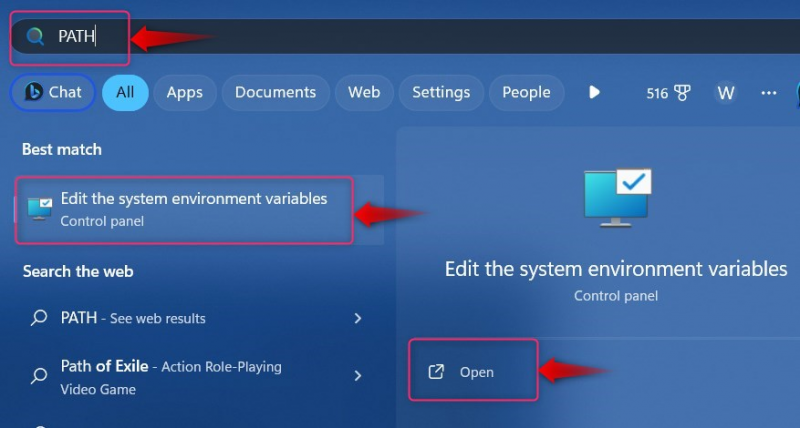
Alates Süsteemi omadused aken, valige Keskkonnamuutujad Lisama Java süsteemi juurde PATH muutuja:
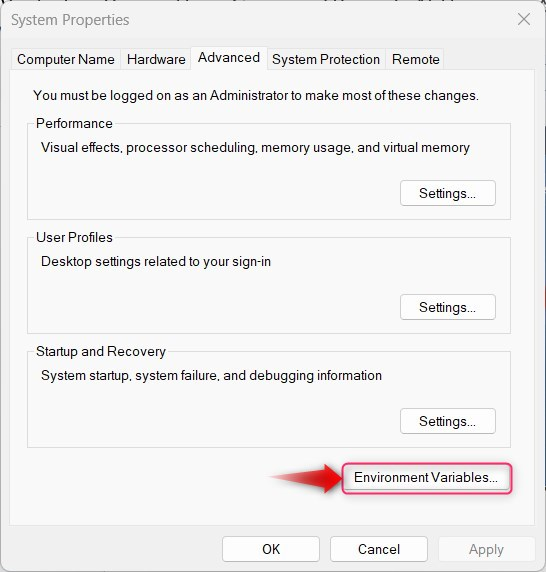
Aastal Keskkonnamuutujad aken, valige Tee all Süsteemi muutujad paneel ja käivitage Muuda nupp:
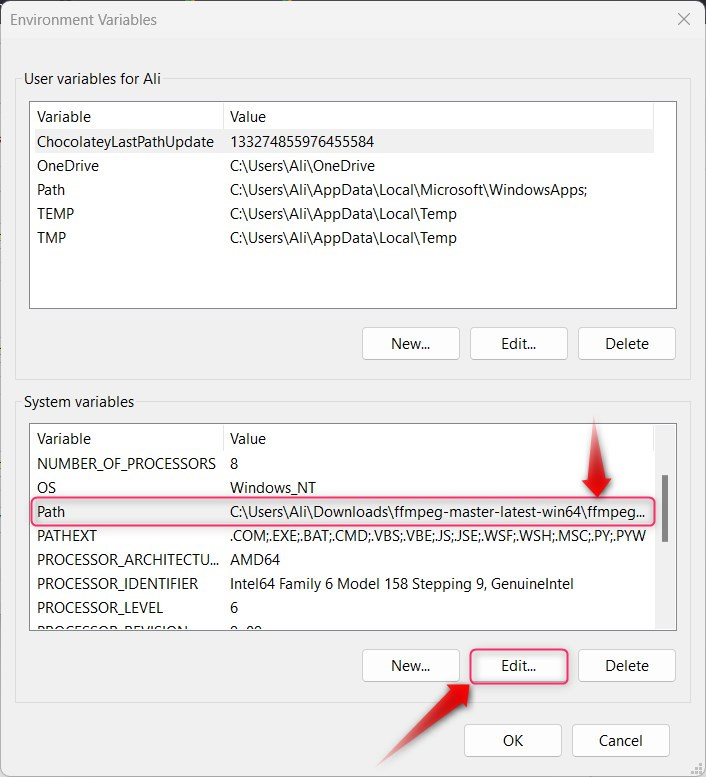
Järgmisena vajutage nuppu Uus nuppu, kleepige tee kuhu Java on paigaldatud vasakpoolsele paanile ja kasutage Okei nuppu muudatuste salvestamiseks:
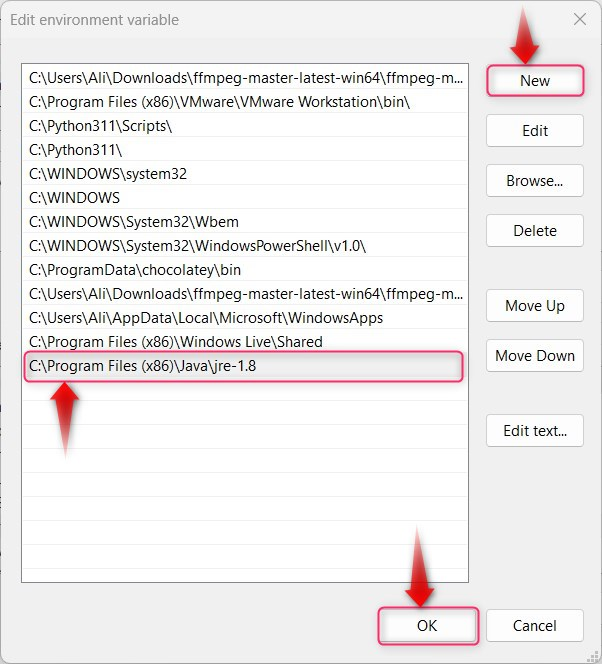
Pärast seda taaskäivitage süsteem. Nüüd saavad kasutajad versiooni kontrollida, käivitades alloleva käsu:
Java - versioon 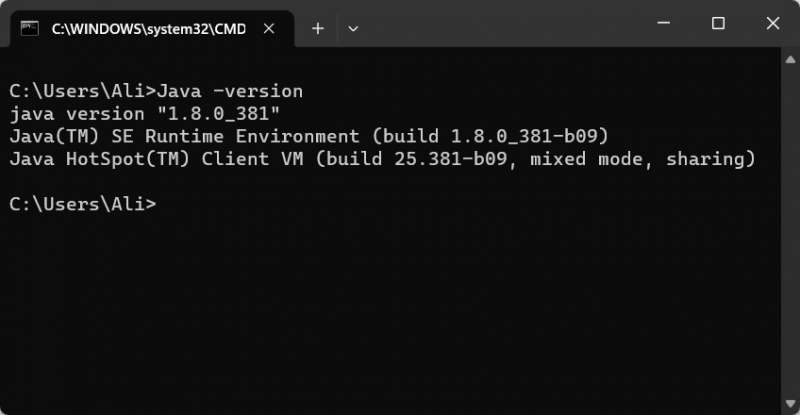
Väljund näitab, et Java ' 1.8.0_381 ” versioon on operatsioonisüsteemi installitud.
See on kõik juhendist.
Järeldus
Kontrollimiseks/kontrollimiseks Java versioon Windowsis, kasutades Windowsi Käsurida, täida ' Java versioon ” käsk. See kuvab praegu installitud Java versioon teie süsteemis. Seda tehes võib tekkida tõrge, mis näitab kas Java pole installitud või mitte lisatud Keskkonnamuutuja . Vea parandamist käsitletakse üksikasjalikult eespool.